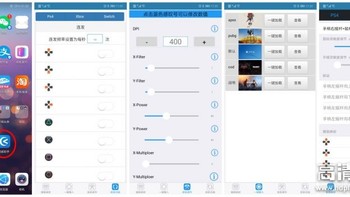最新好文
查看更多
酷威接口转换器使用最新摘要
-
酷威 Winbox P1 键鼠转换器使用总结(键位|连发键)
Winbox P1上面有四个按键,分别是H1映射键、H2连发键、H3连招键、H4自动挂机键,每个键位对应着不同的功能,按下其中的一个键位就可以设置出对应的功能。如果你在玩一些回合制游戏的话,这些功能应该可以很大程度上减少手柄的负担。当然你也可以在其他游戏上面设置一些连招、连发、自动挂机等。这款转换器上面有四个USB接口,分别可以连接键盘、鼠标、手柄以及其他游戏外设,而且是即插即用。键鼠即插即用使用演示:先把键盘、鼠标都插入Winbox P1,然后将P1接入主机(这时候送的那条数据线就派上用处了),最关键的来了,连接完成后按下键盘enter进入游戏,即可开战了。而且6档灵敏度可调,随你折腾。需要注意的是:这玩意儿不支持带驱动的键盘、鼠标手柄的即插即用也是同理,无线手柄准备一个蓝牙接收器,有线手柄直接插P1上,手柄就是按下home键位即可进入游戏。再来看看,怎么使用P1的这四个功能按键进行功能的设置。首先熟悉下这几个键位功能: H1映射键:对于一般玩家来说,直接使用官方映射好的键位操作即可,伸手党也可以直接找酷威官方给你映射,但是自己掌握好键位映射不是更棒吗?简单说明下,所谓的键位映射就是将一个按键映射到另一个不同按键上,可实现多个按键相同功能或多个按键相互交换的功能。如:手柄按键功能转移到键盘键位上。所以对于主机玩家而言,要将手柄的键位映射到键盘键位上,先要准备个手柄,不用原装手柄也行,将手柄正常连接后,先按下H1并松开,这时候手柄震动提示,H1亮绿灯,然后按一下需要映射的按键 (手柄震动提示,H1绿色LED灯常亮),再按一下目标映射的按键 (手柄震动提示,H1绿色LED灯常亮),最后按一下 H1 键,退出配置模式 (比如先按A键,再按B键,即使得A键具有B键功能)(手柄震动提示,H1绿色LED灯熄灭)如何清除映射键:按一下H1键(手柄震动提示,H1绿色LED灯常亮 ),再长按(3秒)H1键则全部清除并退出配置模式(手柄震动提示,H1绿色LED灯熄灭)其他键位的设置方法如下:H2连发键:连发键是用来将选定的按键配置为连发模式,当按键处于连发模式下,该键被按下后,将具有连发功能。1、按下H2键位并松开,进入连发配置模式(手柄震动提示,H2红色LED灯常亮)2、按一下需要连发的按键 (手柄震动提示,H2红色LED灯常亮)3、按一下H2键,退出配置模式 (手柄震动提示,H2 红色LED灯熄灭)4、全部清除:按一下H2键(手柄震动提示,H2红色LED灯常亮),再长按(3秒)H2键则全部清除并退出配置模式(手柄震动提示,H2红色LED灯熄灭)H3连招键:连招键可以将连招动作记录下来,并通过按键触发, 设置完成后,玩家即可一键连招。1、按下H3键并松开,进入一键连招功能配置模式(手柄震动提示,H3黄色LED灯常亮)2、进行连招操作,设备会自动将连招记录(黄色LED 灯常亮)3、记录结束后,再按一下H3键(手柄震动提示,H3 黄色LED灯常亮),再选择用于触发此自动连招的按键按下,设置成功后会立即启动一次并退出配置模式(手柄震动提示,H3黄色LED灯熄灭)4、全部清除:按一下H3键(手柄震动提示,H3黄色LED灯常亮),再长按(3秒)H3键则全部清除并退出配置模式(手柄震动提示,H3黄色LED灯熄灭)例如:按H3键后,再按A B C D 4个按键,再按H3键,最后按 E 键选择启动键结束录制,则 E 键为启动 A B C D 连招的启动键。支持键位:a、除HOME键及摇杆外的所有按键都可用于触发。b、除HOME键外的所有按键都可记录。H4自动挂机键:此H4键为录制用户实际操作,并实现无限循环功能。利用此功能可以实现一键自动挂机操作。1、按下H4键并松开,进入自动挂机配置模式(手柄震动提示,H4蓝色LED灯常亮)2、进行一次需要挂机的操作,设备会自动将操作记录(蓝色LED灯常亮) 3、记录结束后,再按一下H4键(手柄震动提示,H4蓝色LED灯常亮),再选择用于触发此自动连招的按键按下,设置成功后会立即启动一次并退出配置模式(手柄震动提示,H4蓝色LED灯熄灭)4、全部清除:按一下H4键(手柄震动提示,H4蓝色LED灯常亮),再长按(3秒)H4键则全部清除并退出配置模式(手柄震动提示,H4蓝色LED灯熄灭)例如:按H4键后,再按A B C D 4个按键,再按H4键,最后按 E 键选择启动键结束录制,则 E 键为启动 A B C D 连招的启动键。支持键位:a、除HOME键及摇杆外的所有按键都可用于触发。b、除HOME键外的所有按键都可记录。注意:H3连招与H4自动挂机的区别在于, H3连招为一次性触发,而H4自动挂机为无限循环触发。但H3与H4共用一个记录,清除H3则H4也会被清除,清除H4则H3也会被清除。说完功能说下P1的兼容性:支持Xbox one、Switch、PS4主机,主打PS4支持键盘鼠标,带驱动的除外支持热门的手柄,如PS4手柄、SWITCH PRO、X1等支持多个手柄同时对战支持键鼠与手柄同时对战总结P1优点:1,键位映射、一键连发连招以及自动挂机键的设置都较为方便2,键鼠即插即用,使用简单3,6挡灵敏度可调节4,不需要原装手柄引导,可以完全不需要使用到手柄5,支持Xbox one、Switch、PS4主机以及时下热门手柄P1缺点:X1主机需要用到手柄引导,映射键、连发键的设置也需要用到手柄,不支持带驱动的键盘鼠标 阅读全文 -
酷威键鼠转换器使用总结(APP|操作|游戏)
再来体验一下这款产品APP搭配转换器会不会灵敏操作,由于我们玩游戏会针对不同的游戏设置不同的灵敏度,所以在APP上也会对灵敏度进行调整,这样提高游戏的舒适度以及体验感。在键鼠转换器可以录制一些连招,那怎样进行录制呢,首先按下H1键,开启映射功能,然后再进行一些连招按键,一次性设置以后再按H1推出,这样就会完成映射,H2是一键连招键,我们将记录连招动作,按下H2键就可以将连招执行出来,这样撩妹岂不是很不错,我技术很好哦。其实对于一个游戏党来讲,最受用的就是在各方论坛找游戏的秘籍,这样可以在游戏中一展身手,酷威呢有专门的论坛网站,这样让更多的大神来讨论游戏的秘籍,还是很不错的。最最重要的是,如果用户不能够自己连接完成,可以参考官方的教程,手把手教学,让你小白变大神。【总结】这款产品其实将我们单一的手柄操作,变换成键盘鼠标操作,方便了许多。而且相对于市面上的键鼠转换器最优越的一点就是可以无线连接,这样就不受地域的限制,相对来讲,这款产品的无线连接还是很不错的,首先在灵敏度来讲,没有什么影响,再加上一些宏在内,可以是very perfect! 阅读全文 -
酷威T100手柄转换器使用感受(延迟|连接|模式)
PS4手柄连接NS (红灯模式):将转换器接入switchusb接口 通电后设备灯亮起,短按配对按钮之后,红灯双闪进入配对模式。这个时候按住PS4手柄上的“SHARE+HOME”按键,一直到手柄背部指示灯出现双闪,配对成功之后会亮起紫灯!转换器上的红灯则会变成常量状态!显示配对成功 这个时候,我们按手柄上的L+R,就可以在NS主机上看到我们的PS4手柄了是不是很神奇! 接下来让我们试玩一下《塞尔达传说》按键反馈几乎没有延迟,就和原装手柄一摸一样,而且还支持体感哦!给大家动图演示一下射箭,非常的精准!这里吐槽一下NS上的原装手柄是真的难用,而且容易坏,有了这个转换器之后,真的不想在换回原装手柄了!用过PS4手柄的小伙伴都懂!当然NS这款游戏机最注重的就是双人体验,有了这款转换器之后,如果想双打也不需要在单独购买NS专用的PRO手柄了,在我们链接上PS4手柄之后,还可以用再链接原装手柄实现双人游玩!拆卸分离原装手柄链接,更能体验三人游玩的乐趣!一家三口玩“分手厨房”别提有多欢乐了!同理,我们可以用相同的方法链接XBOX one 手柄,让转换器进入配对模式之后,按下手柄上的“HOME”键,然后长按手柄上的配对按键即可!不过XBOX one手柄是没有体验的,所以NS上建议大家最好使用PS4手柄!如果你的PS手柄快没电了,还可以进行有线链接(红灯模式)方法也很简单,把转换器插入switch usb的接口,然后链接上USB线就行了,当然电量充足的话还是无线更方便一些!除去红灯模式以外,这款转换器还有一个蓝灯链接模式,这里需要用到一个充电宝,或者用附带的转换线插到手机上也行。然后长按配对按键5秒,切换到蓝灯模式。这个时候NS主机就会对转换器进行识别,之后我们只需要通过USB线材将转换器和手柄链接上即可使用! 这个模式主要用来给PS4手柄无线续航,边玩边冲,再也不用担心玩到一半没电了!当然,我们在NS上使用PS4手柄是因为NS上的原装手柄太过于难用,而其他两大平台手柄都各有千秋,其实也没必要相互转换。如果你这样想,只能说对了一半!因为通过转换器,我们可以实现一台机器上使用多个手柄的娱乐体验!这样你就无需因为家里来朋友而去单独花钱购买手柄了,要知道不管是PS4还是XBOX one 手柄的价格都不菲啊! 除去主机平台上的互通以外,在PC平台上我们依然可以用这款酷威T100手柄转换器进行游戏,这里以PS4手柄为例:将转换器插入电脑USB接口,与PS手柄配对即可!(Xbox one 手柄同理)最后根据官方介绍,这款转换器连接电脑之后还可以升级更新固件,以及单独设置一些连发、按键映射等等!然后可以应用到PC或者其他主机平台!个人对这个功能有些反感,毕竟打游戏借助“外力”那跟开挂有啥区别! 阅读全文
相关摘要